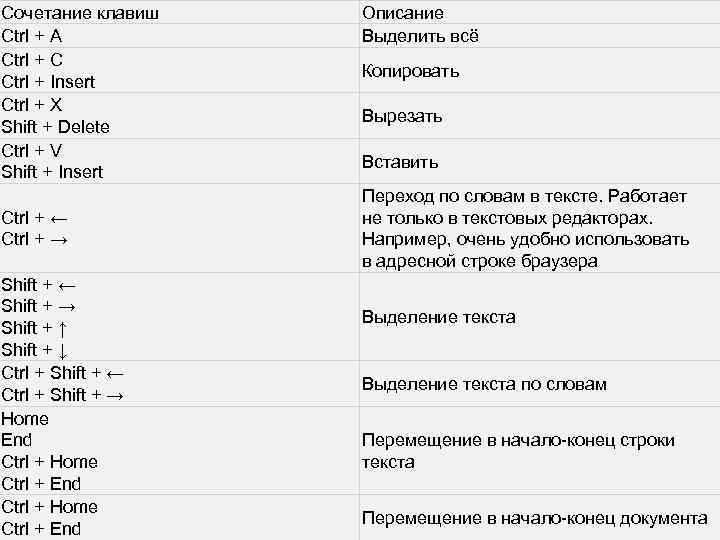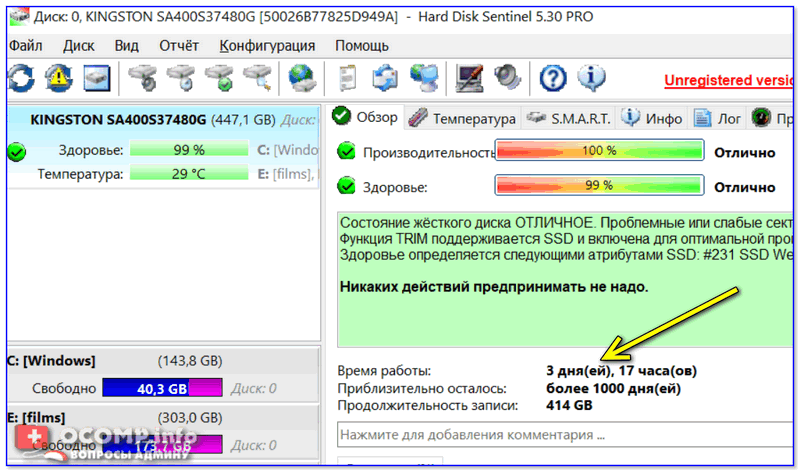Экспериментальные функции chrome
Chrome flags: настройка 10 важных функций
Браузер Google Chrome является самым популярным среди пользователей. Однако большинство из них не знают о скрытых функциях, которые значительно упрощают работу в интернете. Разбираемся, как настроить chrome://flags
Браузер Google Chrome имеет целый набор инструментов, которые облегчают взаимодействие с интерфейсом, защищают от потенциально опасного контента и делают работу в интернете проще. Многие из этих функций скрыты за так называемыми «флагами». РБК Тренды разобрались, какие флаги стоит установить в своем Chrome и почему.
Флаги Chrome (Chrome flags) — это расширенный функционал браузера, который позволяет воспользоваться экспериментальными опциями до того, как их добавили в интерфейс официально. Флаги доступны по ссылке «chrome://flags» в поисковой строке браузера.
Настройка флагов выполняется крайне просто. После перехода по ссылке «chrome://flags» появляется список доступных флагов. Прежде чем устанавливать один из них, нужно посмотреть, совместим ли он с ОС на устройстве. Кстати, флаги работают не только на десктопных версиях браузера, но и на смартфонах с ОС Android.
Затем необходимо кликнуть на выпадающее меню рядом с описанием функции и во всплывающей панели выбрать параметр «Enabled» (Включить). После выбора одного или нескольких флагов потребуется перезапустить браузер с помощью кнопки «Relaunch» внизу страницы.
1. Кнопка «Play/Pause» для музыки и видео
Флаг «Global Media Controls» делает просмотр роликов и прослушивание музыки в браузере более удобными. Он позволяет установить дополнительную кнопку «Play/Pause», которая при нажатии отображает панель с воспроизводимым контентом и дает возможность регулировать громкость, запускать и останавливать проигрывание. Это особенно удобно, когда на устройстве открыто сразу много вкладок, и найти активную не так просто.
Ссылка для активации:
chrome://flags/#global-media-controls-cast-start-stop
2. Принудительный темный режим
Эта функция включает темный режим на всех сайтах - даже там, где он не предусмотрен.
Ссылка для активации:
chrome://flags/#enable-force-dark
3. Параллельная загрузка
Chrome устанавливает несколько соединений одновременно, чтобы загружать один файл по частям и повысить скорость загрузки. Эта технология уже давно используется программами-загрузчиками. Тогда как встроенные в браузеры обычные загрузчики скачивают файлы в один поток, эти программы могут создавать несколько параллельных подключений к серверу и одновременно скачивать с него разные части файла.
Ссылка для активации:
chrome://flags/#enable-parallel-downloading
4. Отправка страниц с помощью QR-кода
Такая опция позволяет поделиться веб-страницами с помощью QR-кода с динозавром, отправив их на телефон.
Ссылка для активации:
chrome://flags/#sharing-qr-code-generator
5. Режим чтения
Данная функция позволяет очистить страницы от стороннего визуального контента, который мешает чтению.
Ссылка для активации:
chrome://flags/#enable-reader-mode
6.
 Функция плавной прокрутки
Функция плавной прокрутки
Этот флаг обеспечивает плавную прокрутку при просмотре с помощью мыши и клавиатуры, особенно, на более длинных страницах.
Ссылка для активации:
chrome://flags/#smooth-scrolling
7. Блокировка рекламы
Данная опция скрывает навязчивые уведомления от рекламодателей. Речь идет о «тяжелой» контекстной рекламе и баннерах, которые требуют большой вычислительной мощности устройства, используют основной поток более 15 секунд загружают на устройство более 4 Мб. Вместо них браузер будет показывать серые квадраты.
Ссылка для активации:
chrome://flags/#enable-heavy-ad-intervention
8. Протокол QUIC
Эта функция работает как быстрая альтернатива основному протоколу передачи данных TCP/IP и делает обмен данными между браузерами и серверами оперативным. Кроме того, протокол обладает большей устойчивостью к ошибкам и работает с безопасным шифрованием TLS 1.3. Однако многие брандмауэры до сих пор не поддерживают протокол QUIC.
Ссылка для активации:
chrome://flags/#enable-quic
9. Список чтения на Android
Опция давно работает на iOS, но недавно стала доступна и на Android. Она позволяет сохранять в браузере непрочитанные страницы, чтобы ознакомиться с ними в удобное время в автономном режиме.
Ссылка для активации:
chrome://flags/#read-later
10. Группировка вкладок и ее отключение на Android
В начале 2021 года с релизом Chrome 88 для Android-пользователей стала доступна опция группировки вкладок. Новый интерфейс отображает открытые страницы в виде сетки, а вкладки можно смахнуть влево или вправо для закрытия. Кому-то нововведение показалось удобным, но у некоторых пользователей возникли проблемы со скоростью работы смартфонов, так как браузер требует держать все вкладки открытыми.
Функцию можно отключить посредством деактивации флагов. Для этого на странице флагов в поисковой строке нужно ввести «Tab» и найти три рядом стоящих позиции: «Tab Grid Layout», «Tab Groups» и «Tab Groups UI Improvements». Затем их необходимо деактивировать.
Затем их необходимо деактивировать.
Разработчики советуют устанавливать по одному флагу за раз, чтобы избежать проблем их совместимости и сразу понять, с какой именно опцией есть проблема.
Поскольку флаги являются экспериментальными, они не всегда работают стабильно.
Кроме того, нужно быть готовым к тому, что некоторые флаги исчезнут, либо их заменят новые.
Настройка chrome://flags – экспериментальные функции
Разработчики стараются вносить полезные и качественные изменения в тело своего детища, однако для претворения задуманного в жизнь часто нужно многодневное тестирование с постоянным сбором статистической информации. Поэтому нововведения не видны пользователям, которые не знают некоторых секретиков. Сегодня мы поговорим о том, зачем нужна страница chrome://flags, настройки которой изначально скрыты.
Содержание
- Вводная информация
- Инструкция
- Полезные параметры
- Подведем итоги
Вводная информация
Экспериментальные настройки представляют собой средоточие задумок и идей команды разработчиков, реализованные в отдельных обновлениях всей системы.
Для их полноценной работы еще нужно тестирование и наладка, однако продвинутым пользователям уникальные параметры доступны уже сейчас. Давайте посмотрим, как попасть на страничку с настройками и внести изменения в представленные там характеристики.
Инструкция
Для входа в «раздел» секретных настроек достаточно воспользоваться следующей пошаговой инструкцией:
- Открываем Хром и кликаем ЛКМ по адресной строке.
- Вводим туда фразу chrome://flags/.
- Для подтверждения перехода жмем на клавишу Enter.
- Дожидаемся загрузки страницы Хром Флагс, где находится более 100 уникальных параметров.
Для юзеров с хорошим знанием английского здесь нет никаких проблем, другим же придется активно использовать переводчик того же Google.
Технология внесения изменений следующая:
- В поисковую строку вводится название параметра, если точно известно название (либо, по ключевым словам).
- Алгоритмы находят совпадения.

- Далее наводим курсор мыши на кнопочку с выпадающей списком, расположенную напротив выбранного пункта.
- Кликом ЛКМ активируем нужный функционал.
- Подтверждаем выполнение операции нажатием на кнопку Relaunch Now.
Да, если «косяки» все-таки есть, то в верхней правой части окна есть волшебная кнопочка «Сбросить все» (Reset all to default). Ее активация откатит секретные настройки до «заводских». Дабы не быть голословным, давайте посмотрим на несколько любопытных возможностей, которые активируются в вышеописанной страничке.
Полезные параметры
Ниже представлен перечень любопытных фишек, облегчающих жизнь среднестатистическому пользователю:
- automatic-password-generation – встроенные алгоритмы автоматически генерируют случайные пароли во время заполнения форм для регистрации. Отличный способ создать надежный шифр без участия сторонних плагинов.

- enable-history-entry-require-user-gesture – рекламные алгоритмы часто автоматически направляют нас на вирусные странички, а кнопка «Назад» не работает – мы постоянно попадаем на идентичный адрес. Чтобы такого больше не повторилось, активируйте вышеназванный функционал.
- smooth-scrolling – позволяет прокручивать странички не рывками, а плавно. Очень удобно для ярых поклонников тачпадов.
- calculate-native-win-occlusion – функция уменьшает задержку во время закрытия вкладок. Особенно это заметно при наличии большого количества открытых страничек.
- enable-offline-auto-reload – система автоматически обновляет открытые странички после восстановления интернет-соединения. Теперь не нужно кликать на кнопку «Обновить» в левом верхнем углу.
- enable-picture-in-picture – возможность просматривать видео в отдельном окне.
 Ранее эти функции выполняли только специальные расширения, теперь же достаточно активировать функционал одним щелчком мышки.
Ранее эти функции выполняли только специальные расширения, теперь же достаточно активировать функционал одним щелчком мышки. - enable-hdr – включение режима «ярких цветов» (HDR) для совместимых с этой технологией экранов.
Это далеко не полный перечень возможностей, которые дарят секретные настройки Google Chrome, но и они наводят на интересные размышления, не так ли?
Подведем итоги
Страница Хром Флакс позволяют каждому опробовать экспериментальные опции, которые пока находятся на стадии доработки или тестирования. Несмотря на предупреждения системы о вероятности крашей после активации некоторых опций, ничего страшного в них нет. На всякий случай есть уже озвученная кнопочка сброса, решающая все проблемы.
Экспериментальные возможности | ChromeOS для разработчиков
Перейти к содержимому Производительность Производительность Пропустить оглавление На этой странице Быть на переднем крае позволяет вам опробовать новые функции до того, как они будут готовы, что позволит вам оставить отзыв в Google или изменить вашу операционную систему более глубоко, чем это доступно в обычной стабильной версии ChromeOS.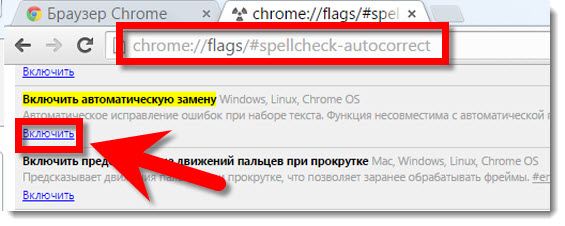
Предупреждение: Включение экспериментальных функций любого рода не поддерживается Google и может привести к аннулированию гарантии. Модификации и экспериментальные функции могут вызвать проблемы с оборудованием, программным обеспечением или безопасностью.
Обычно ваше устройство ChromeOS находится на стабильном канале. стабильный канал полностью протестирован и поддерживается Google, и это лучший способ избежать сбоев или других проблем с вашей операционной системой. Есть еще два канала: бета и разработчик . Канал beta позволяет увидеть, что будет дальше с минимальным риском, хотя и не полностью поддерживается Google. Обычно он обновляется каждую неделю. Канал для разработчиков обновляется несколько раз в неделю и поставляется с любым кодом, доступным в настоящее время.
Чтобы изменить канал, на котором вы находитесь, откройте «Настройки» -> «О ChromeOS» -> «Дополнительные сведения» и нажмите кнопку «Изменить канал». Это покажет вам диалоговое окно, в котором вы можете изменить свой канал ChromeOS. Изменение каналов потребует загрузки новой информации о канале и перезагрузки для применения.
Это покажет вам диалоговое окно, в котором вы можете изменить свой канал ChromeOS. Изменение каналов потребует загрузки новой информации о канале и перезагрузки для применения.
1: диалоговое окно выбора канала ChromeOS
Флаги функций Chrome — это экспериментальные функции, поставляемые с вашим текущим каналом ChromeOS, но они не включены по умолчанию, поскольку они еще не были полностью протестированы. Они дают представление о том, над чем работает Google, с некоторым уровнем реализации, доступным для вас, чтобы вы могли опробовать его, пока он не будет отправлен. Hyper-Threading, позволяющий использовать все потоки вашего процессора, является примером флага экспериментальной функции, который можно включить.
Примечание. Флаги функций должны быть включены только на вашем локальном устройстве для проверки их функциональности, если вы принимаете на себя риск сделать это, и вам не следует разрабатывать против них для производственной реализации в вашем приложении или иметь конечных пользователей приложений, которые вы Разрабатываем их для дополнительной функциональности.
Если вы хотите включить флаги функций на своем компьютере, перейдите по адресу chrome://flags в омнибоксе браузера Chrome; список флагов будет доступен в состоянии «По умолчанию», «Включено» или «Отключено». Найдите интересующий вас флаг функции и измените состояние, чтобы оно вступило в силу.
Режим разработчика в ChromeOS открывает более глубокий доступ к операционной системе, чем в обычном стабильном режиме, удаляя некоторые средства защиты и открывая некоторые функции, которые в противном случае включены или скрыты, чтобы обеспечить безопасную и стабильную работу. Таким образом, он отличается от канала разработчика, который вместо этого представляет собой часто обновляемую версию операционной системы, которая в остальном работает в стабильном режиме. Режим разработчика дает вам больше возможностей, но с большими возможностями приходит и большая ответственность; вам следует включать его только в том случае, если вы согласны с рисками, связанными с этим.
Предупреждение: Включение экспериментальных функций любого рода не поддерживается Google и может привести к аннулированию гарантии. Модификации и экспериментальные функции могут вызвать проблемы с оборудованием, программным обеспечением или безопасностью.
Чтобы войти в режим разработчика, выполните следующие действия:
- Вызовите режим Recovery , нажав и удерживая клавиши ESC и Refresh ( F3 ), затем нажав кнопку Power .
Примечание: На большинстве устройств виртуализированы и кнопка восстановления , и кнопка dev-switch . Если эти инструкции не работают для вас, см. конкретные инструкции для вашего устройства.
- Когда появится экран Recovery , нажмите Control + D . Для этого действия нет подсказки, поэтому вы должны просто выполнить его. После этого вам будет предложено подтвердить и перезагрузиться в режиме разработчика.

Если при включении устройства вы видите один из экранов с рис. 2, вы успешно вошли в режим разработчика.
2: Экраны подтверждения режима разработчика.
Примечание . Чтобы пропустить экран загрузки ОС, подождите 30 секунд или нажмите Control + D , и ваш Chromebook продолжит запуск.
Рекомендуется
Функции повышения производительности
Инструменты, советы, приемы и ресурсы для повышения продуктивности разработки на ChromeOS.
Мощные PWA
Новые и предстоящие функции, которые появятся в Интернете, чтобы расширить возможности ваших приложений, а также контрольный список, который поможет вам отслеживать их добавление в ваше приложение.
Внутренние устройства для глубокого погружения
Низкоуровневая техническая документация по запуску пользовательских контейнеров Linux в ChromeOS, включая функции времени выполнения, безопасность, их жизненные циклы и поддержку устройств.
Узнайте последние новости, советы, выпуски, обновления и многое другое о ChromeOS.
Подписаться10 экспериментальных функций Chrome, которые вам нужно попробовать
Chrome находится в версии 34, и каждая новая версия добавляет несколько интересных изменений и улучшений. С 2012 года Google Chrome является самым широко используемым браузером в мире, и не зря, потому что он хорошо работает на всех платформах, для которых он доступен.
Перед добавлением новых функций разработчики сначала тестируют их в нестабильных версиях браузера, которые открыты для любого пользователя, желающего их опробовать, путем установки бета-версии Chrome или версии Canary, но вы также можете активировать функции в стабильной версии от «флагов». Введите chrome://flags/ в строке URL, чтобы получить доступ к нескольким дополнительным функциям, которые вы можете активировать и деактивировать по своему усмотрению, но имейте в виду, что все они являются экспериментальными и что вы используете их на свой страх и риск.
Этот раздел flags содержит несколько функций, которые, как мне кажется, должны стать частью Chrome на постоянной основе, но пока нам придется довольствоваться экспериментальными версиями каждой из них. Я активировал и использовал все те, о которых я упоминаю ниже, и браузер все еще работает хорошо. Имейте в виду, однако, что не все из них доступны во всех операционных системах.
Чтобы активировать любую из этих функций, нажмите CTRL+F и введите название функции, чтобы быстро получить доступ к их расположению. Каждый раз, когда вы вносите изменения в помечает , вам придется перезапустить браузер, и если вы хотите отменить все изменения, вы можете нажать кнопку в верхней части страницы, чтобы сбросить все параметры до значений по умолчанию .
Создание безопасных паролей
С опцией « Активировать генерацию пароля » вы увидите, что Chrome теперь будет предлагать пароль каждый раз, когда видит, что вы находитесь на странице регистрации пользователя. Когда вы наведете курсор на поле пароля, появится безопасное предложение, которое вы можете использовать и которое будет сохранено по умолчанию в диспетчере паролей браузера.
Когда вы наведете курсор на поле пароля, появится безопасное предложение, которое вы можете использовать и которое будет сохранено по умолчанию в диспетчере паролей браузера.
Активировать имя и значок профиля Google
Эта функция идеальна, когда браузером пользуются разные люди. Если вы используете Chrome для одного пользователя, это не будет иметь значения, но если у вас есть хотя бы два, вы увидите, что вверху теперь есть значок с аватаром, который вы используете в Google Plus. Он также появится рядом со значком Chrome, который вы используете на панели задач. Это работает в OS X, Windows и Linux.
Вкладки, расположенные стопкой
Если вы когда-либо использовали Chrome на мобильном устройстве, вы, вероятно, поняли, что, поскольку экран маленький, все вкладки расположены стопкой на одной стороне, чтобы отображались названия тех, которые в данный момент иметь фокус. Это также можно активировать на рабочем столе, но это работает только в Windows.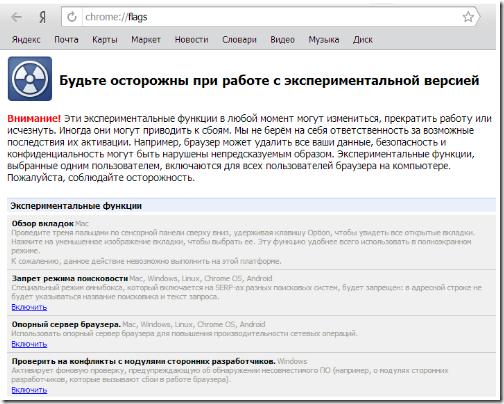
Google Now
Если у вас есть устройство с Android, использующее Google Now, теперь вы можете получать уведомления на рабочий стол, когда сидите за компьютером. Активировав функцию под названием «Google Now», вы получите новый значок в разделе уведомлений OS X, Windows, Linux и Chrome OS, который предоставит вам ту же информацию, что это приложение обычно предоставляет вам на вашем смартфоне или планшет .
Деактивировать полную синхронизацию истории посещенных страниц
Это отличный вариант, если вы хотите удалить определенные страницы из истории просмотров Chrome, а не всю историю. Появится небольшая стрелка, позволяющая открывать больше страниц, посещенных в том же домене, или удалять их по одной за раз .
Активировать режим автоматической перезагрузки страниц без подключения
Если вы потеряете соединение во время открытия веб-страницы, вы увидите, что сайт не загружается. Вы можете продолжать нажимать F5 на клавиатуре некоторое время или просто активировать эту функцию в помечает , чтобы Chrome сделал это за вас.